アプリケーションの生成
ここでは、アプリケーション情報の概要と、アプリケーションを生成する手順について説明します。
アプリケーション情報とは
アプリケーション情報とは、Accel Studioでアプリケーションを設定・管理するための基本情報のことです。主な項目には、アプリケーションを一意に識別する「アプリケーションID」、ユーザにわかりやすく表示するための「アプリケーション名」、そして必要に応じて詳細内容や補足情報を記載する「説明」があります。アプリケーション情報を適切に管理することで、複数のアプリケーションを扱う際のミスを防ぎ、運用や保守の効率化につながります。
基本操作
アプリケーション情報の入力からビルド完了までの基本的な操作について説明します。
アプリケーションを生成する
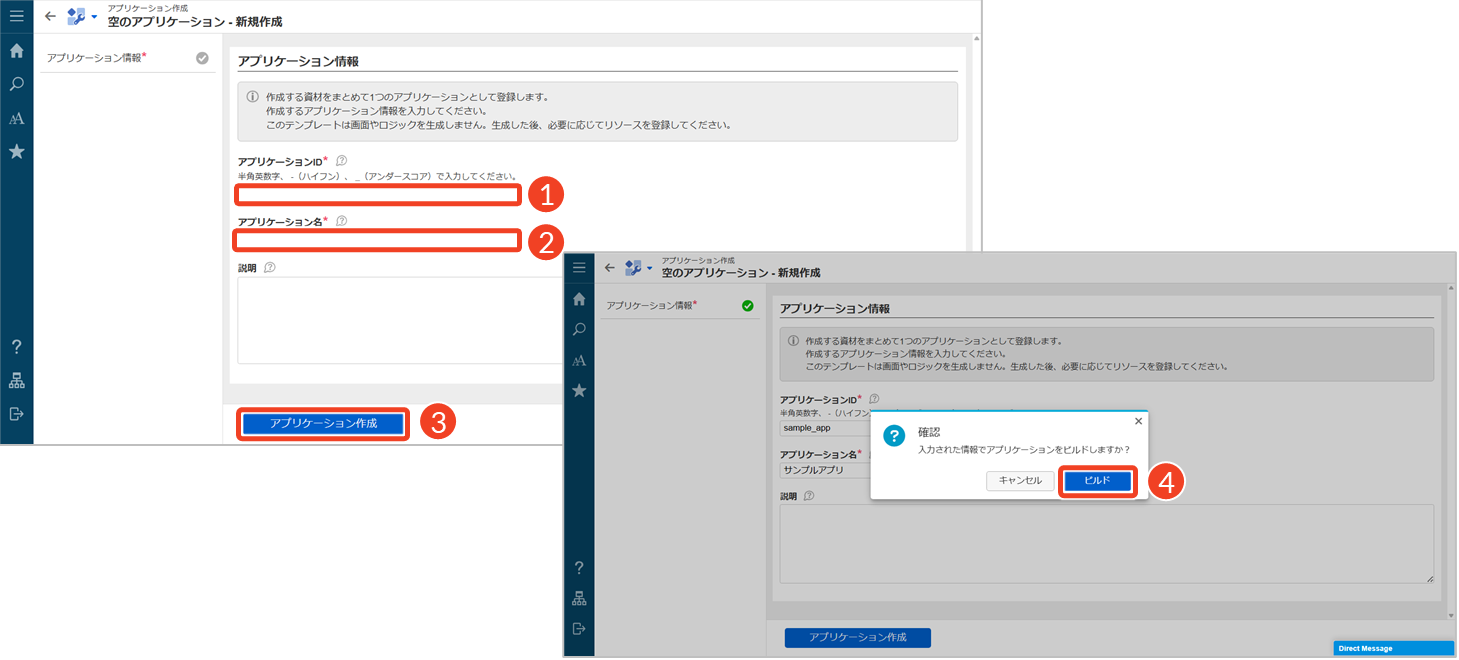
- 「アプリケーションID」を入力します。
└ 使用できる文字は、以下のとおりです。
【半角英数字】 A B C D E... a b c d e... 1 2 3 4 5...
【半角記号】 - _ - 「アプリケーション名」を入力します。
- [アプリケーション作成]をクリックします。
└ 「確認」ダイアログが表示されます。 - [ビルド]をクリックします。
└ 「アプリケーション作成 - テンプレートビルドジョブ」画面が表示されます。
アプリケーションに関する補足情報を記載したい場合は、「説明」の欄に入力してください。入力した内容は、「アプリケーション管理 - アプリケーション一覧」画面で確認できます。あらかじめ説明を入れておくと、アプリケーションの内容をすぐに把握できるため、管理や利用がしやすくなります。
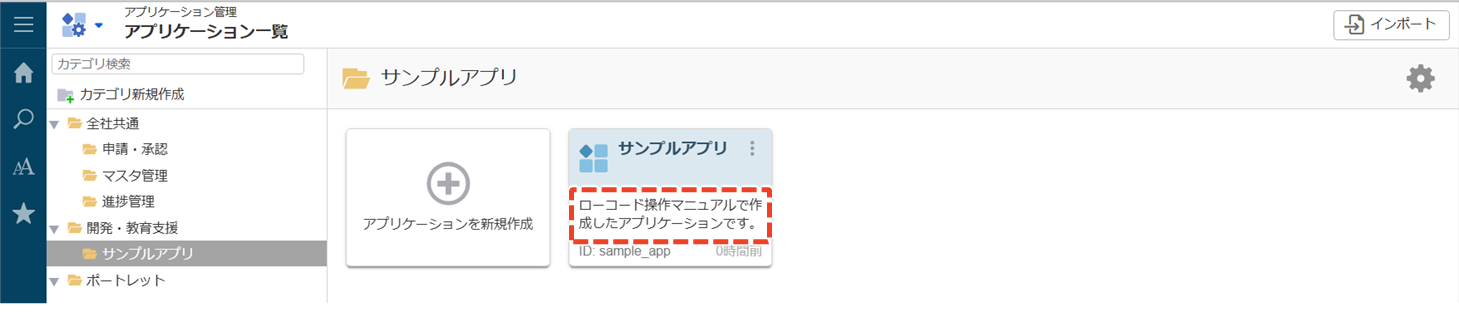
リソース一覧を確認する
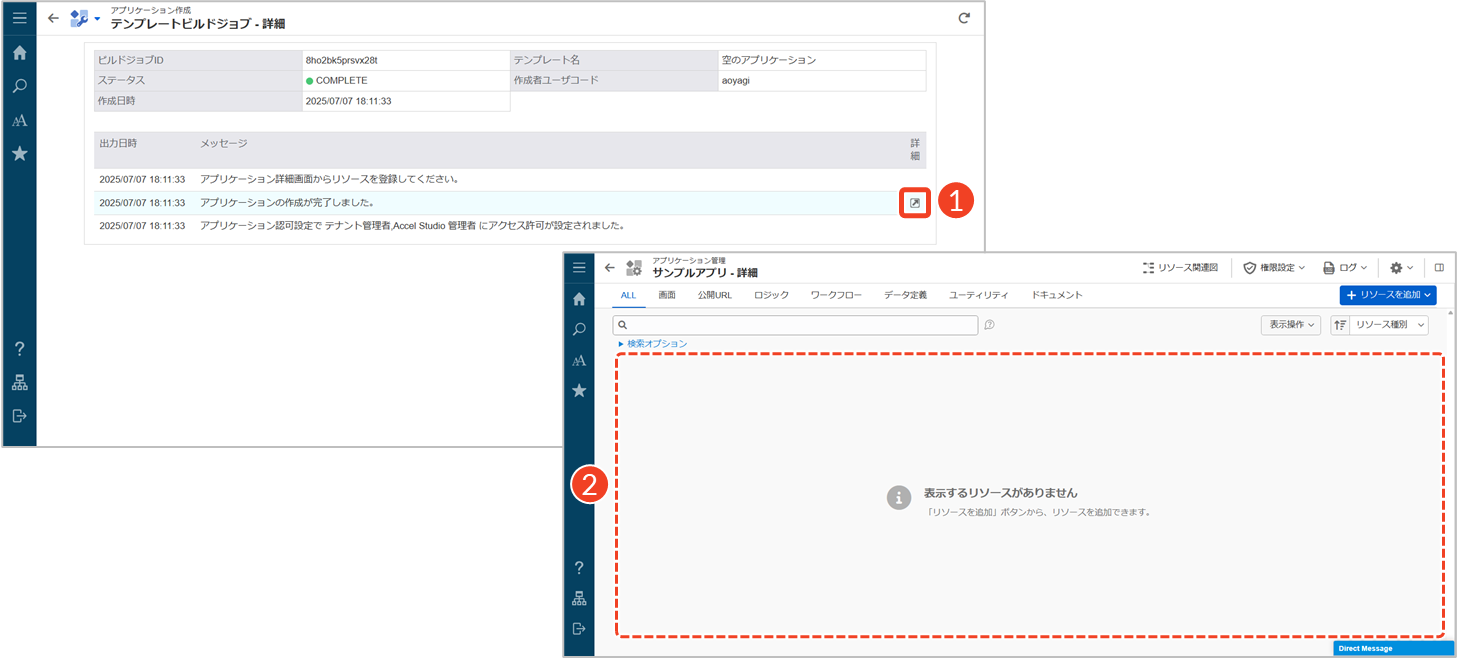
- [
]をクリックします。
└ 「アプリケーション管理 - 詳細」画面が表示されます。 - リソースを確認します。
本マニュアルでは、「空のアプリケーション」テンプレートを使用しているため、リソースが自動生成されません。
「アプリケーション作成 - テンプレートビルドジョブ」画面の「ステータス」でビルドエラーが表示された場合は、「Accel Studio 2025 Spring リリースノート - 8.3. アプリケーション作成」を参照してください。
次のステップへ:2. データベースの設定
アプリケーションの初期設定が終了したら、次はデータベースの初期設定に進みましょう。「2. データベースの設定」では、IM-Repositoryの機能を利用して設定するデータ定義リソースの概要について説明しています。
応用操作
必要に応じて、作成済みのアプリケーション情報の各項目を修正します。ただし、アプリケーションIDは一度設定すると変更できません。変更が必要な場合は、新しくアプリケーションを作成し直してください。
アプリケーション情報を編集する
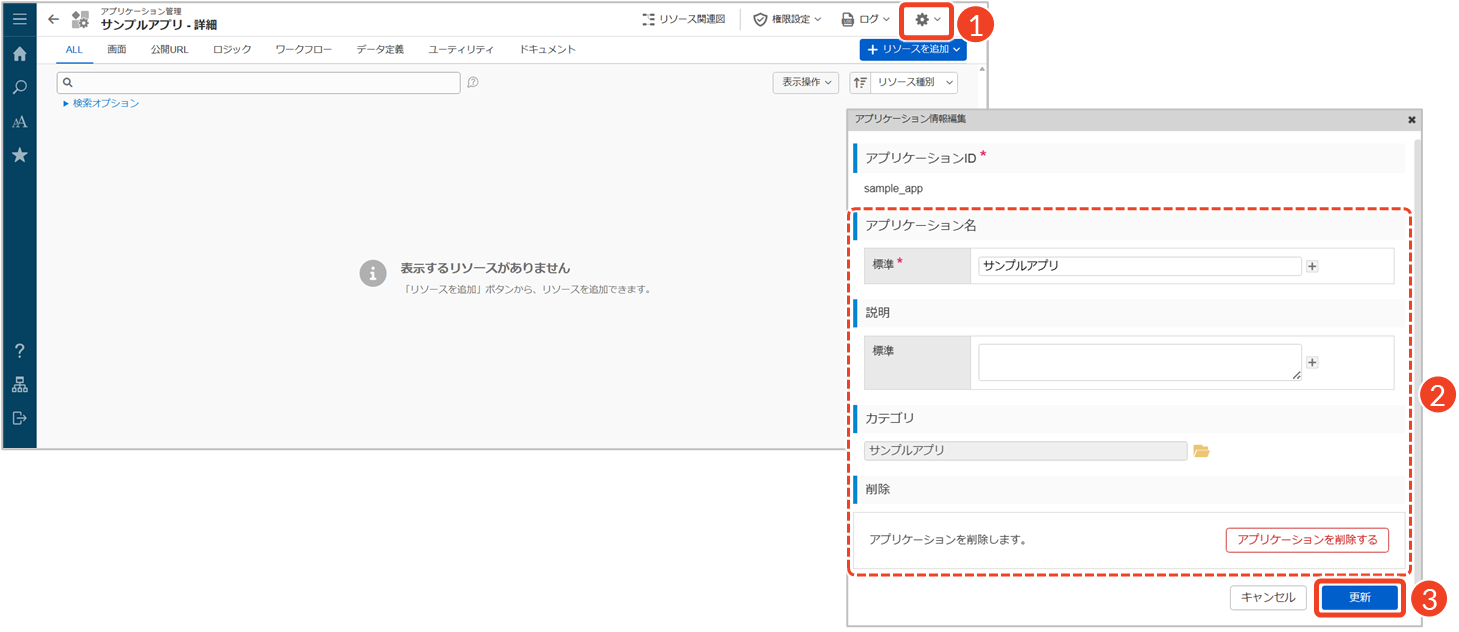
- [
]をクリックします。
└ 「アプリケーション情報編集」ダイアログが表示されます。 - アプリケーション情報を編集します。
└ 操作手順の詳細は、下記の各項目を参照してください。 - [更新]をクリックします。
└ アプリケーションを削除する場合は、[更新]をクリックする必要はありません。
「アプリケーション情報編集」ダイアログは、「アプリケーション管理 - アプリケーション一覧」画面からも表示できます。変更したいアプリケーションの[ ]から[設定]をクリックしてください。
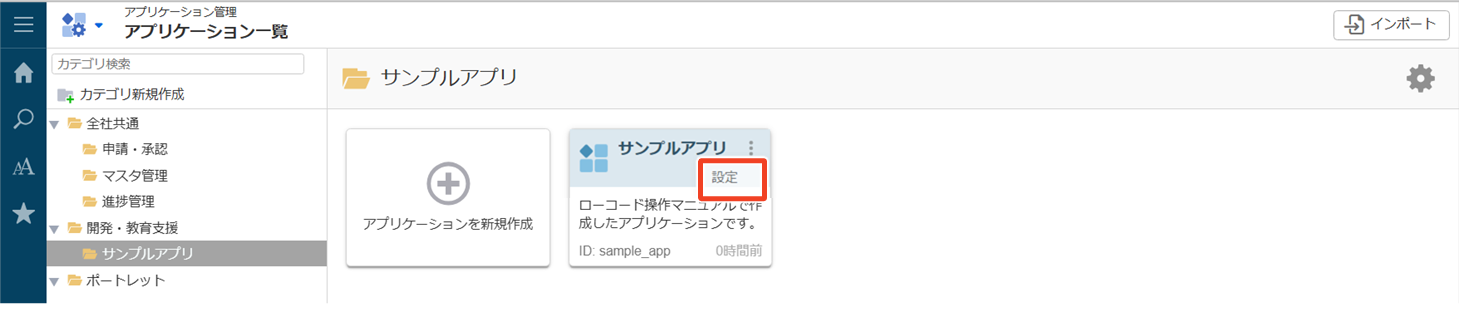
アプリケーション名を変更する
「アプリケーション名」にある「標準」の欄に変更したい名称を入力し、[更新]をクリックします。
- 多言語の名称を追加・変更したい場合:
[]をクリックすると、入力欄が表示されます。
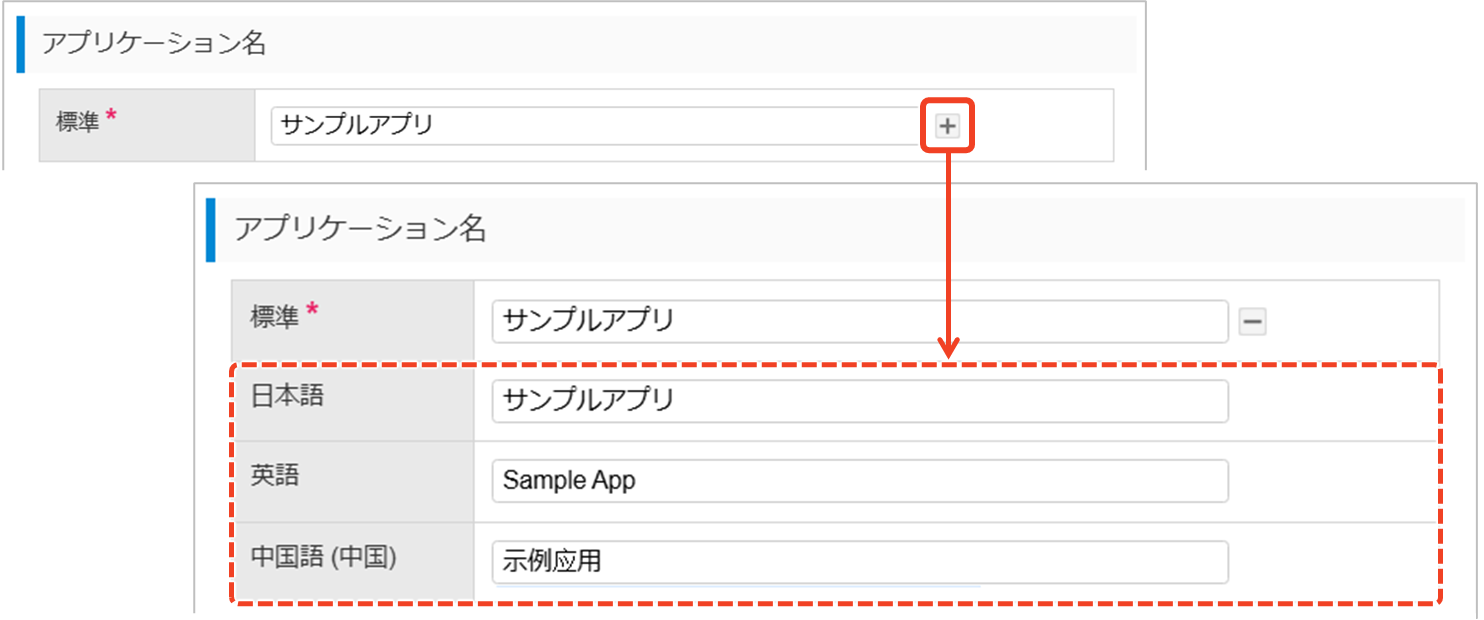
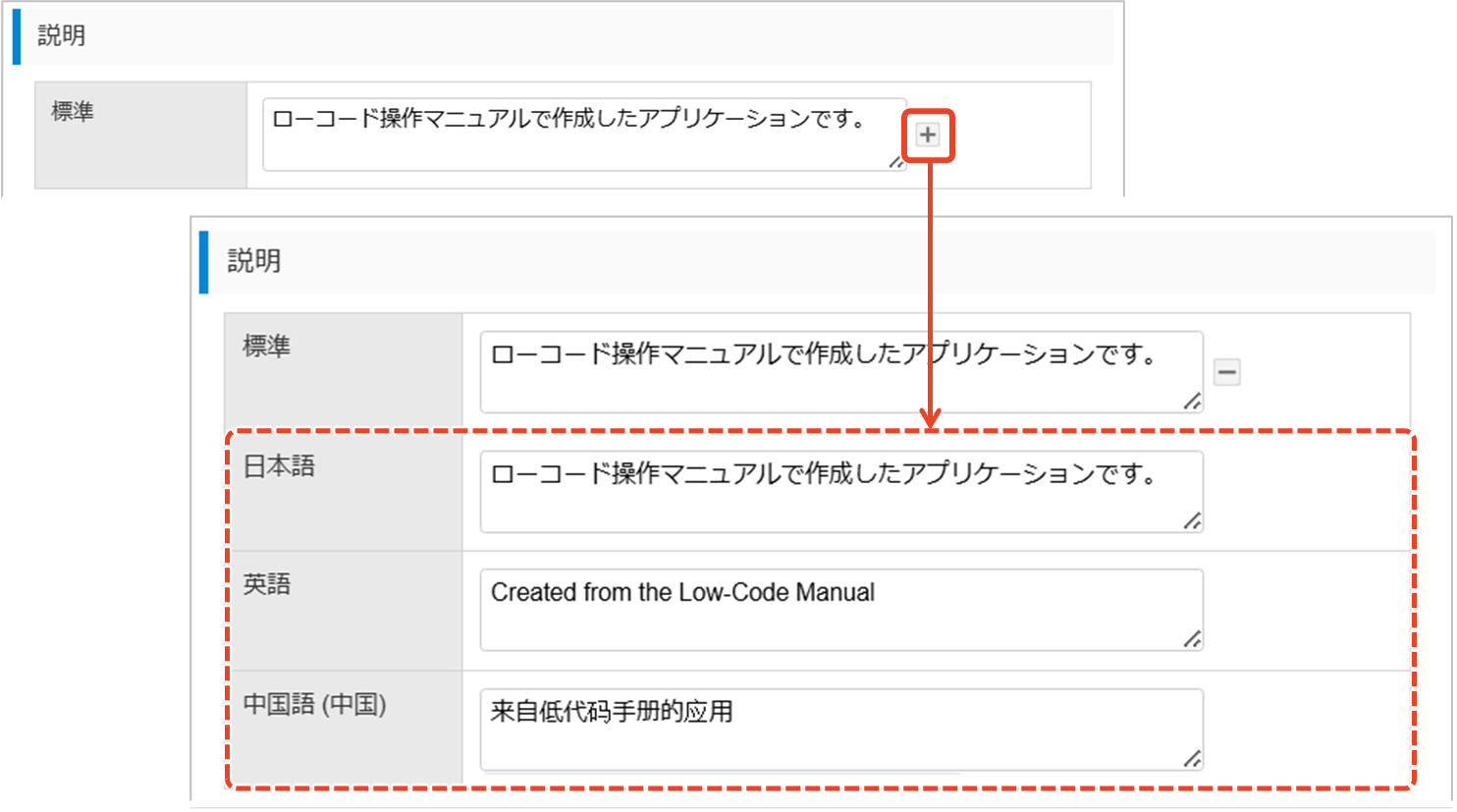
カテゴリを別のカテゴリに変更する
アプリケーションを配置しているカテゴリを別のカテゴリに変更したい場合は、以下の手順を行ってください。
- [
]をクリックします。
└ 「カテゴリ選択」ダイアログが表示されます。 - 変更したいカテゴリ名を選択します。
- [選択]をクリックします。
└ 「カテゴリ編集」ダイアログに戻ります。 - [更新]をクリックします。
たとえば、「サンプルアプリ」カテゴリから「開発・教育支援」カテゴリに変更すると、アプリケーションが移動します。
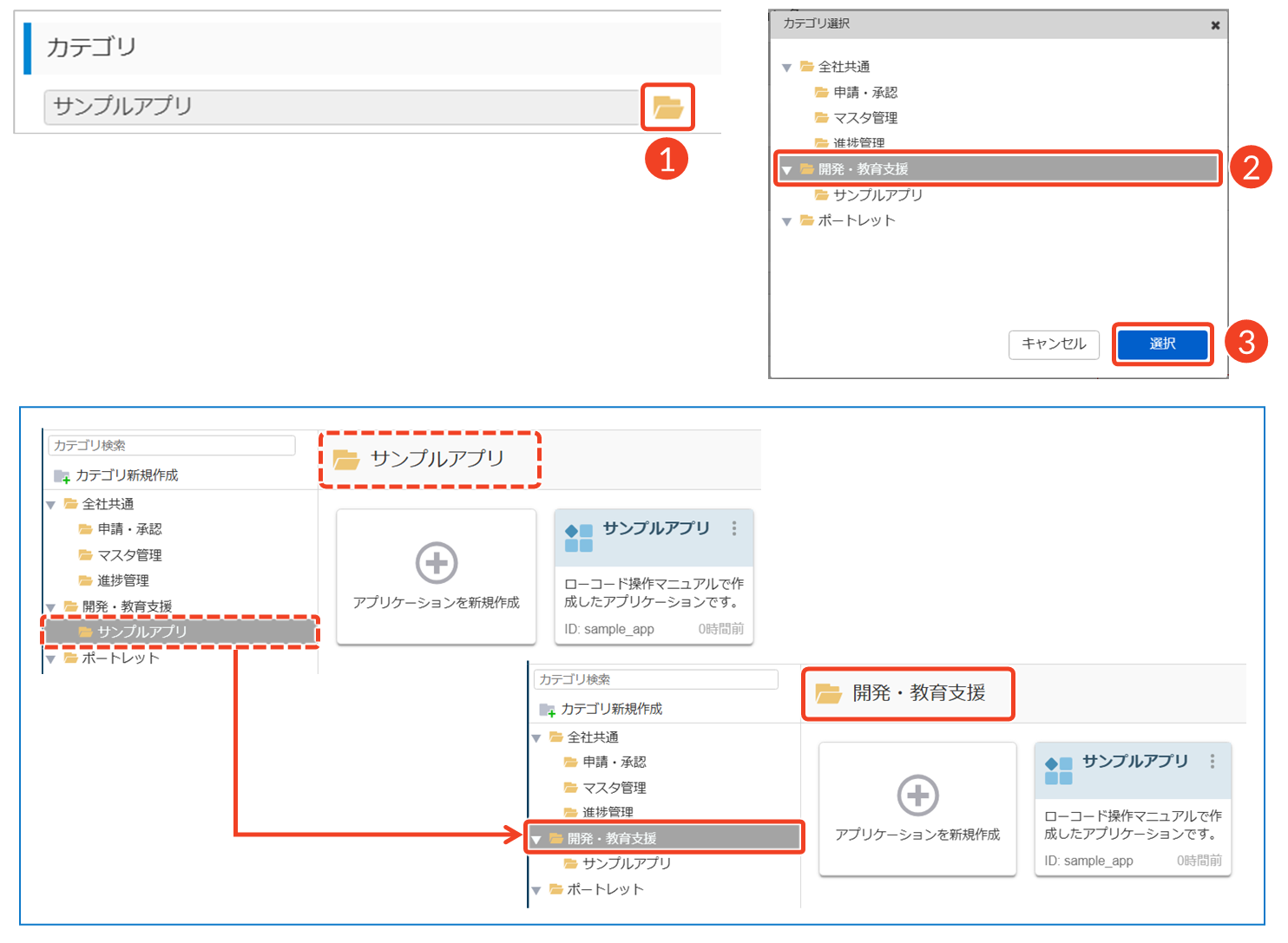
アプリケーションを削除する
アプリケーションを削除すると、データは完全に削除されます(物理削除)。
- [アプリケーションを削除する]をクリックします。
- アプリケーションに紐づいているリソースの定義を削除する場合は、チェックを入れます。
- 表示されているアプリケーションIDを入力します。
- [削除]をクリックします。
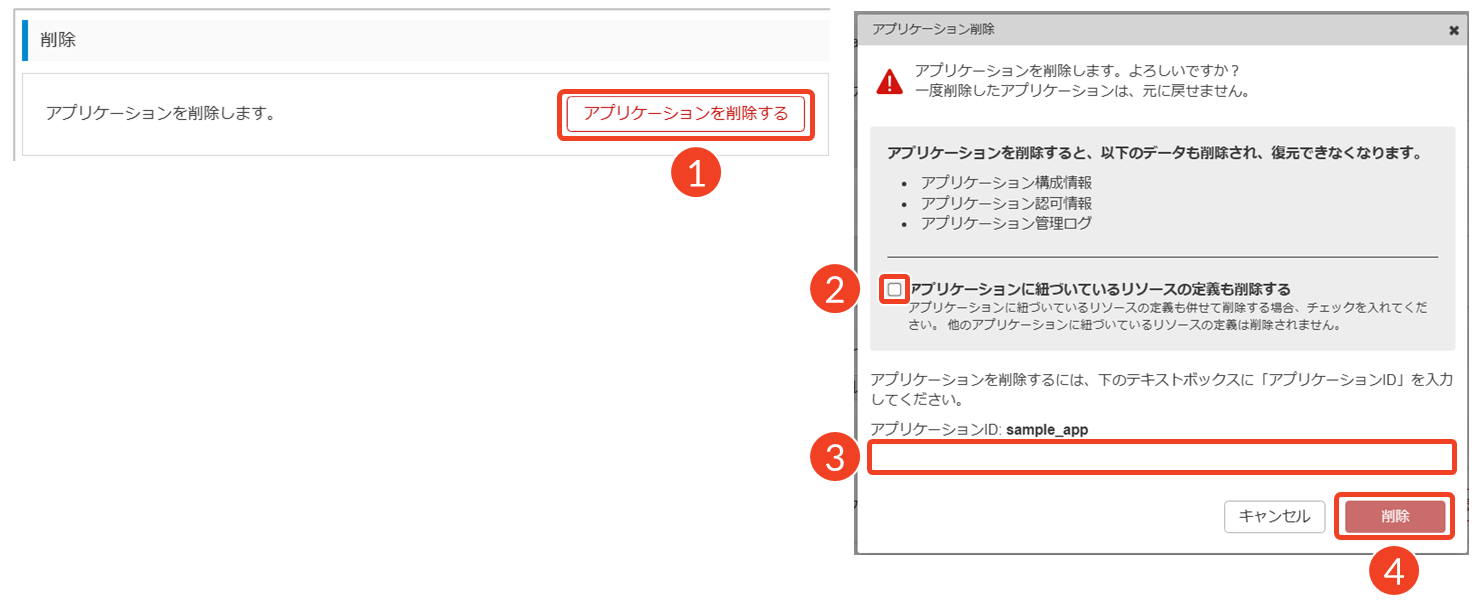
リソースの定義とは、アプリケーションで作成された画面・ロジック・データ定義などのローコード資材を指します。「アプリケーションに紐づいているリソースの定義も削除する」にチェックを入れてアプリケーションを削除すると、関連するリソースもまとめて削除されます。ただし、他のアプリケーションと共有しているリソースやデータ定義は削除されません。削除操作の際は、影響範囲を十分に確認してください。
- アプリケーション作成時に生成されたテーブル(データ定義)は削除されません。データ定義を削除したい場合は、「IM-Repository ユーザ操作ガイド - 7.6.3.2. データ定義を削除する」を参照してください。
- アプリケーションを削除しても、アプリケーションカテゴリは削除されません。アプリケーションカテゴリを削除したい場合は、「アプリケーションカテゴリを削除する」を参照してください。